
4 formas sencillas de transferir fotos de POCO a iPhone/iPad sin perder calidad

Pasar de un dispositivo Android como POCO a un iPhone es emocionante, pero una de las mayores preocupaciones de los usuarios es cómo transferir fotos de POCO a iPhone sin perder calidad. Dado que POCO funciona en Android y iPhone en iOS , ambos sistemas no son directamente compatibles, lo que dificulta la transferencia de datos. Por suerte, existen varios métodos fiables para transferir tus recuerdos más preciados de POCO a iPhone. Comencemos.
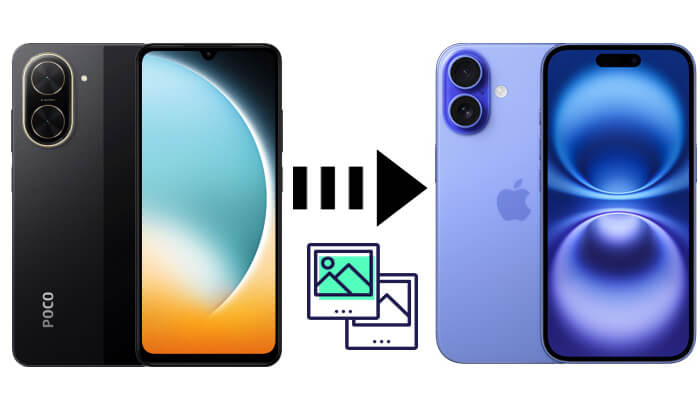
Si buscas una forma sencilla y eficiente de transferir fotos de POCO a iPhone/iPad, Phone Transfer es una potente herramienta que simplifica enormemente el proceso. Es un software de transferencia de datos móviles con numerosas funciones que permite la transferencia de datos entre múltiples plataformas, incluyendo la transferencia de fotos de teléfonos POCO a iPhone/iPad. Con Phone Transfer, puedes transferir fotos de POCO a iPhone/iPad con un solo clic, sin preocuparte por la pérdida de datos ni la degradación de la calidad.
Aspectos destacados de la transferencia telefónica:
* Transfiere fotos de POCO a iPhone/iPad con un solo clic.
* Mueva fácilmente sus fotos y otros archivos entre iPhone, dispositivos Android y su computadora.
* Transfiere música , fotos, videos, contactos, mensajes y más.
* Administra datos iOS y Android directamente desde tu computadora.
* Compatible con casi todos los teléfonos inteligentes, incluidos Android 16 y iOS 18/26.
* Admite una amplia gama de dispositivos, como iPhone 16/15/14/13/12/11 y POCO F7/F7 Ultra/F7 Pro/X7 Pro/X7/M7 Pro 5G, y muchos más.
A continuación se explica cómo mover fotos de POCO a iPhone/iPad con 1 clic usando Phone Transfer:
01 Descarga, instala e inicia Phone Transfer en tu ordenador. Conecta tu POCO y tu iPhone/iPad con cables USB.
02 Una vez detectados, el software mostrará ambos dispositivos. Asegúrate de que tu POCO esté configurado como fuente. De lo contrario, usa el menú desplegable para cambiarlo.

03 Marca la opción "Fotos". Selecciona las fotos que quieres transferir y haz clic en "Exportar al dispositivo". Las fotos seleccionadas se transferirán instantáneamente a tu iPad o iPhone.

Move to iOS es una app oficial de Apple que ayuda a los usuarios Android a transferir datos a dispositivos iOS . Si cambias de POCO a iPhone/iPad, esta app es una excelente opción para transferir fotos, contactos, mensajes y más. Move to iOS facilita el proceso de migración.
¿Cómo transfiero fotos de POCO a iPhone o iPad con Move to iOS ? Estos son los pasos:
Paso 1. En tu teléfono POCO, ve a Google Play Store e instala la aplicación "Transferir a iOS ".
Paso 2. En tu iPhone/iPad, inicia la configuración inicial. Cuando se te solicite, selecciona la opción "Transferir datos desde Android " para transferir datos desde un dispositivo Android .

Paso 3. Ambos dispositivos deben estar conectados a la misma red Wi-Fi.
Paso 4. Inicie la aplicación Move to iOS en su teléfono POCO y siga las instrucciones en pantalla.
Paso 5. Una vez emparejados los dispositivos, seleccione los datos que desea transferir (incluidas las fotos). Haga clic en "Siguiente" para iniciar la transferencia.
Paso 6. Una vez completada la transferencia, tus fotos aparecerán en la aplicación "Fotos" de tu iPhone/iPad.
¿Se interrumpió la transferencia de Move to iOS ? No te preocupes; puedes leer el siguiente artículo para saber cómo solucionarlo.
¿Se interrumpió la transferencia a iOS ? Repáralo ahora [Guía de por qué y cómo]Aunque iTunes se usa principalmente para administrar dispositivos iOS , también puedes usarlo para copiar fotos de un teléfono POCO a un iPhone/iPad. Este método requiere importar primero las fotos del teléfono POCO a tu ordenador y luego sincronizarlas con el iPhone/iPad mediante iTunes.
A continuación se explica cómo copiar fotos de POCO a iPhone/iPad usando iTunes:
Paso 1. Usa un cable USB para conectar tu teléfono POCO a tu computadora. Explora el almacenamiento del teléfono y copia las fotos que quieras al disco duro de tu computadora.
Paso 2. Instale iTunes (si aún no está instalado) y conecte su iPhone/iPad a la computadora mediante un cable USB.
Paso 3. Abra iTunes y haga clic en el ícono de iPhone/iPad ubicado en la esquina superior izquierda de la pantalla.
Paso 4. Ve a la sección "Fotos" en iTunes, elige "Sincronizar fotos" y selecciona la carpeta donde guardaste las fotos de POCO.
Paso 5. Haga clic en "Aplicar" o "Sincronizar" para comenzar a transferir las fotos desde su computadora a su iPhone/iPad .
Paso 6. Una vez finalizada la sincronización, abre la aplicación "Fotos" en tu iPhone/iPad para ver las fotos transferidas.

Google Fotos es un servicio en la nube que ofrece una forma sencilla de almacenar y acceder a fotos en diferentes dispositivos. Si tienes una cuenta de Google, puedes subir tus fotos de POCO a Google Fotos y luego acceder a ellas en tu iPhone/iPad a través de la app o la web.
A continuación se explica cómo sincronizar fotos de POCO a iPhone/iPad usando Google Photos:
Paso 1. En tu dispositivo Android , abre Play Store, busca Google Fotos e instala la aplicación (si aún no lo has hecho). Luego, abre Google Fotos e inicia sesión con tu cuenta de Google.
Paso 2. Toca el ícono de tu perfil en la esquina superior derecha de la pantalla y luego selecciona "Configuración" en el menú.
Paso 3. Ve a "Copia de seguridad y sincronización" y actívala. Esto subirá todas las fotos de tu galería Android a Google Fotos.

Paso 4. En tu iPhone/iPad, abre la App Store, descarga Google Photos e inicia sesión con la misma cuenta de Google que usaste en tu dispositivo Android .
Paso 5. Abre la configuración de Google Fotos en tu iPhone/iPad y activa "Copia de seguridad y sincronización". Una vez activada, las fotos que respaldaste desde tu Android empezarán a aparecer en Google Fotos en tu iPhone/iPad.
P1. ¿Puedo transferir fotos de POCO a iPhone/iPad por Bluetooth?
No, no se pueden transferir fotos de un teléfono POCO a un iPhone/iPad por Bluetooth. Esto se debe a que los dispositivos iOS y Android (como POCO) usan protocolos Bluetooth diferentes y no pueden transferir archivos directamente entre sí. La transferencia de archivos por Bluetooth en dispositivos Apple suele estar limitada al ecosistema de Apple (como AirDrop) y no permite compartir archivos con dispositivos Android .
P2. ¿Puedo transferir imágenes de POCO a iPhone/iPad sin una computadora?
¡Sí! Puedes usar métodos inalámbricos como Move to iOS o Google Fotos para transferir fotos de POCO a iPhone/iPad sin necesidad de una computadora. Ambos métodos funcionan perfectamente por wifi.
P3. ¿Transferir fotos del teléfono POCO al iPhone/iPad reduce la calidad?
No, siempre que utilices métodos confiables como Phone Transfer, las fotos se transferirán en su calidad original sin ninguna pérdida.
En resumen, existen varias maneras de transferir fotos de POCO a iPhone/iPad, pero Phone Transfer destaca por su facilidad de uso y rápida velocidad de transferencia. Ya sea que transfieras pocas fotos o un lote grande, Phone Transfer ofrece una solución rápida con un solo clic. Para quienes prefieren soluciones inalámbricas, Move to iOS o Google Fotos también pueden ser excelentes opciones según tus necesidades.
Siguiendo los pasos que se describen en esta guía, podrás administrar tus fotos y disfrutarlas en tu iPhone/iPad en poco tiempo.
Artículos relacionados:
¿Cómo transferir datos de POCO a iPhone con/sin computadora?
Guía paso a paso para transferir mensajes de texto de POCO a iPhone
Cómo transferir datos de iPhone a POCO: 4 métodos sencillos que debes probar

 Transferencia de teléfono a teléfono
Transferencia de teléfono a teléfono
 4 formas sencillas de transferir fotos de POCO a iPhone/iPad sin perder calidad
4 formas sencillas de transferir fotos de POCO a iPhone/iPad sin perder calidad





